 |
| サイトマップ | |
|
 |
| サイトマップ | |
|
Design‐Expert の作業を終えるまえに、 “View” メニューに移動し “Pop out View” を選択します。
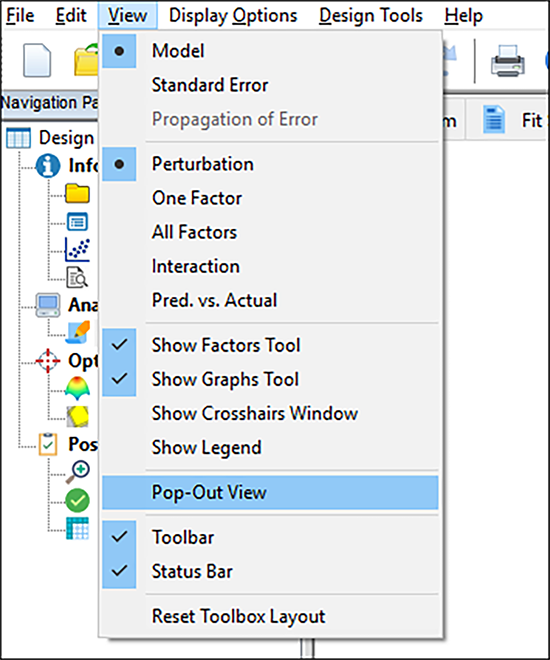 |
Pop-out View により、固定ウィンドウの枠内に表示されていたグラフが、「クローン」として自由に移動できる別ウィンドウに表示されます。続いて、Factors Tool の A : Material の横のボックスを右クリックして “X1 Axis” を選択して、元のグラフに戻したら、Alt‐Tab を使って、さきほどポップアップさせたクローン・ビューがカレントウィンドウの前面に来るよう戻してください。
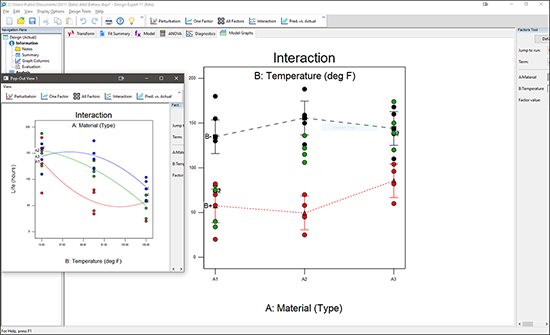 |
Design‐Expert で出力された内容は、次のどちらの方法でも読者に提示することができます:
表示されたグラフとおなじものをキャプチャするには、それらをコピーして、ワープロやスプレッドシート、プレゼンテーションプログラムにペーストするという方法があります。ペーストが完了したら、あとは、通常のレポート作成と同じ要領で注釈や説明文を付けることができます。
 |